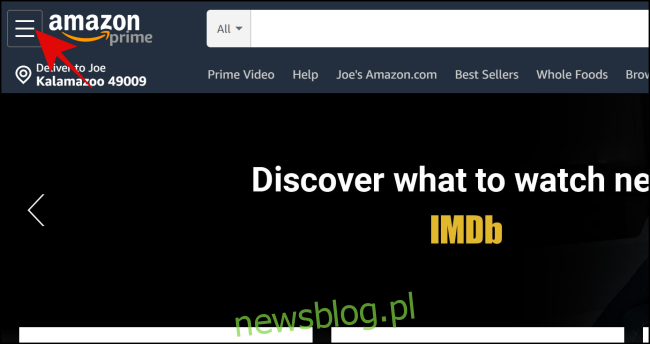Napisy mogą pomóc ci lepiej zrozumieć historię i mogą być potrzebne, jeśli lubisz zagraniczne filmy. Amazon Prime Video oferuje mnóstwo programów i filmów, które mogą wymagać włączenia napisów. Oto, jak możesz skonfigurować napisy i zarządzać sposobem ich wyświetlania na ekranie.
Jak włączyć napisy
Kiedy będziesz gotowy, aby włączyć napisy, przejdź do Witryna internetowa Amazon. Zaloguj się na swoje konto Amazon, a następnie kliknij lub naciśnij ikonę Menu (trzy poziome linie w lewym górnym rogu).
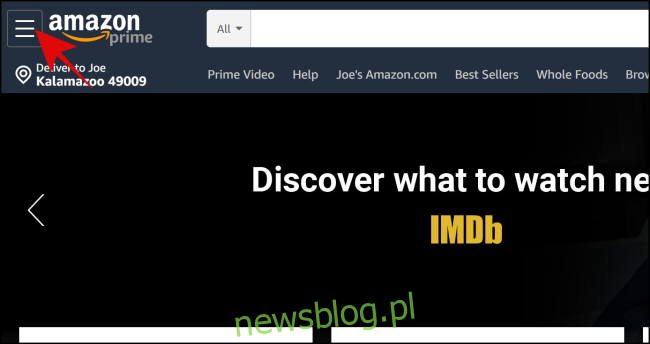
W sekcji „Kupuj według kategorii” kliknij „Prime Video”.
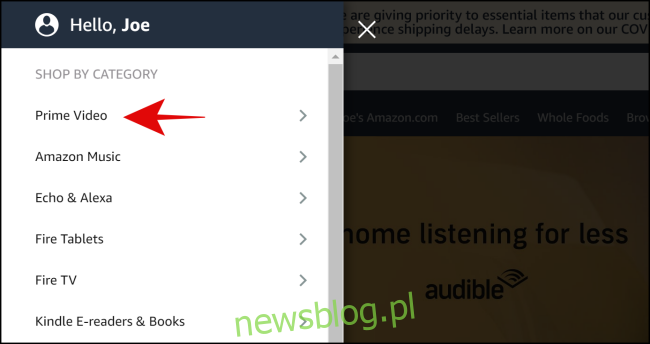
Kiedy zapełni się następne menu, wybierz ponownie „Prime Video”.
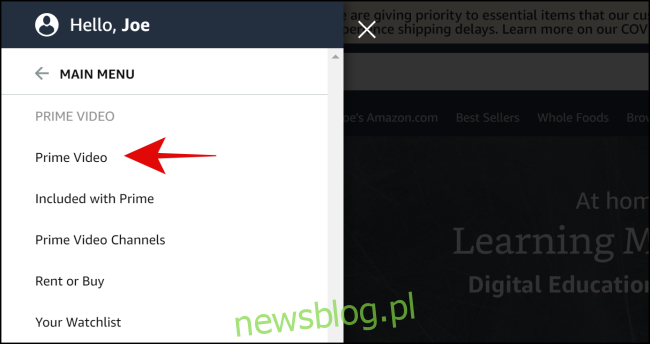
Gdy znajdziesz się na głównej stronie Prime Video, wybierz program lub film, który chcesz obejrzeć.
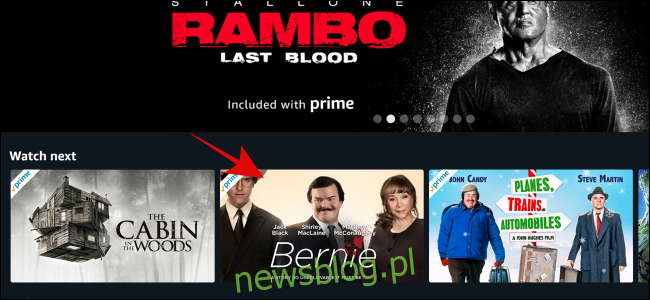
Po zapełnieniu informacji o programie wybierz „Obejrzyj teraz”.
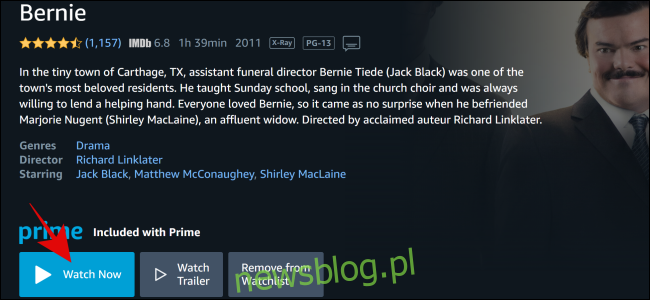
Po rozpoczęciu filmu lub programu wybierz ikonę, która wygląda jak dymek czatu w prawym górnym rogu.
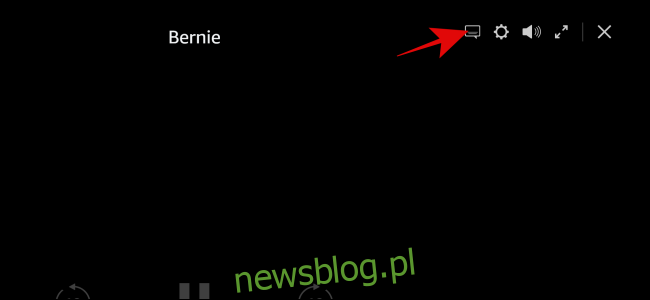
Spowoduje to wygenerowanie menu rozwijanego, które pokazuje napisy treści i ustawienia dźwięku. Wybierz język, w którym mają się pojawiać napisy. To również włącza tę funkcję.
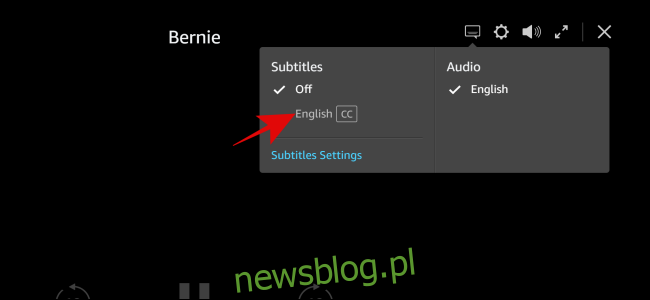
Wybierz ponownie dymek z tekstem, aby upewnić się, że napisy są włączone. Obok wybranego języka powinien znajdować się znacznik wyboru.
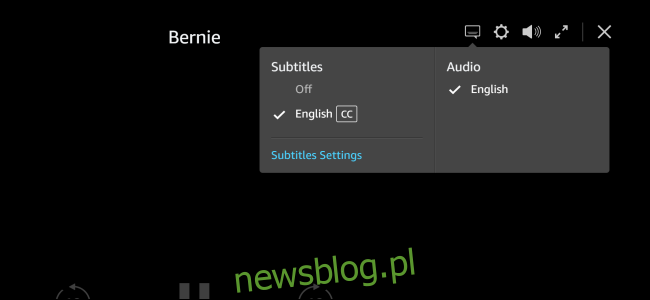
Jak dostosować napisy
Teraz, gdy masz włączone napisy, możesz chcieć je dostosować. Będziesz chciał zacząć Strona główna Amazon. Wybierz ikonę menu (trzy poziome linie w prawym górnym rogu).

Wybierz „Prime Video” w nowo wyświetlonym menu.
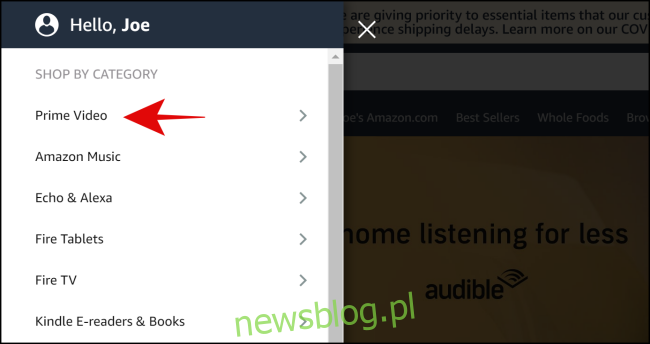
W tym drugim menu ponownie wybierz „Prime Video”.
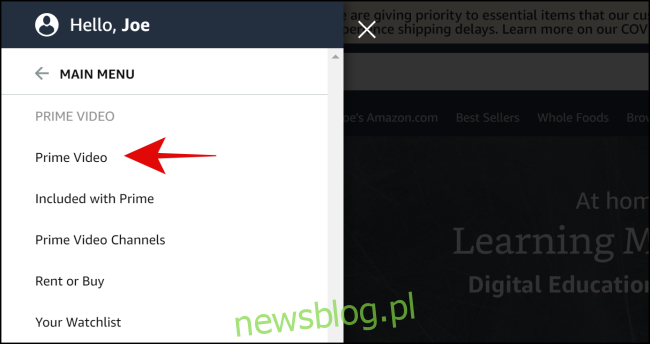
Teraz wybierz „Ustawienia” na pasku menu, gdy jesteś na stronie Prime Video.
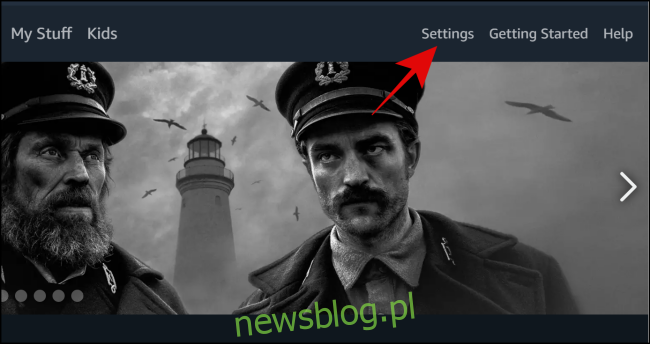
Kliknij „Napisy”.
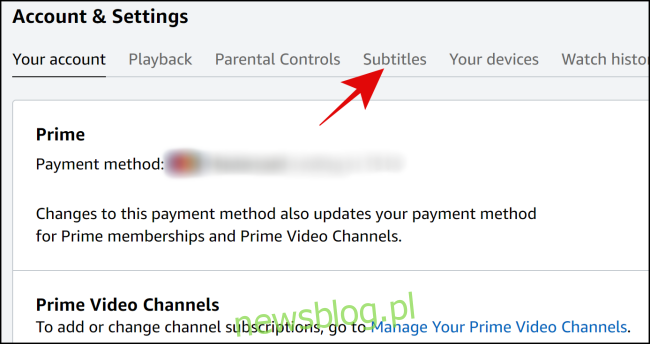
Na karcie „Napisy” zobaczysz domyślny podtytuł i opcje edycji napisów.
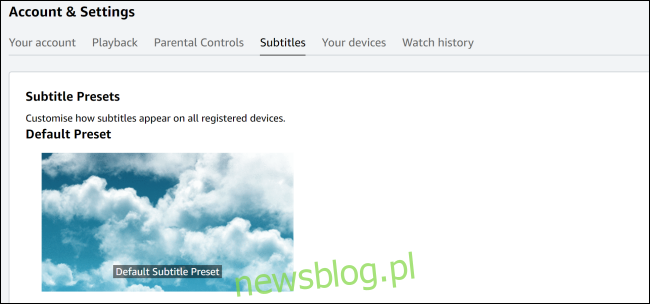
Jeśli chcesz zmienić domyślne napisy, kliknij „Edytuj” obok każdego ustawienia wstępnego, aby dostosować rozmiar czcionki, kolor, krycie i inne parametry napisów.
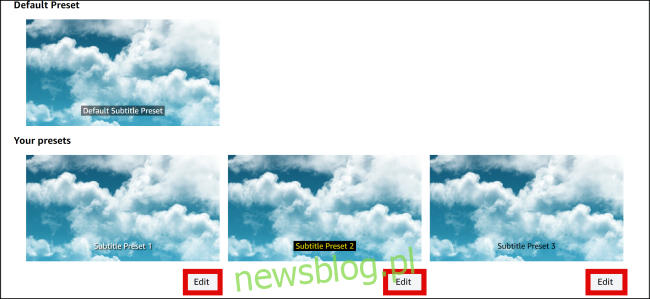
Teraz będziesz mógł uchwycić każdą chwilę swoich programów i filmów dzięki dostosowanym napisom.
Po włączeniu napisów możesz oglądać dowolny film lub program, nie tracąc ani chwili dialogów. Napisy mogą pomóc, jeśli postacie mówią zbyt szybko lub mówią innym językiem, a ich włączenie nigdy nie było łatwiejsze w Amazon Prime Video.